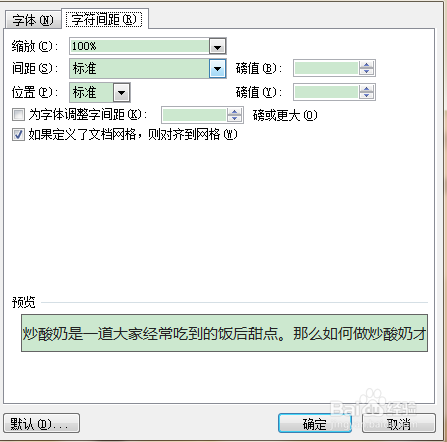1、首先在我们的电脑桌面上找到word并点击它,如下图所示。

2、然后随便输入一些内容,如下图所示。

3、接着全选这部分内容并右击它,如下图所示。

4、然后点击字体,如下图所示。

5、接着点击字符间距,如下图所示。

6、然后设置我们想要的字符间距并点击确定就可以了。
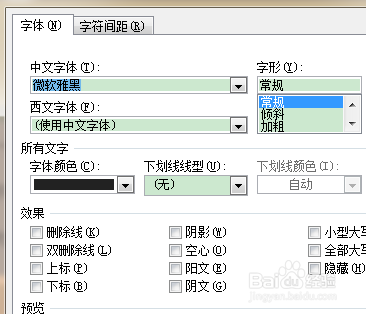
7、如果想要设置段落只要点击段落,如下图所示。

8、设置好自己想要的段落间距,并点击确定就可以了。
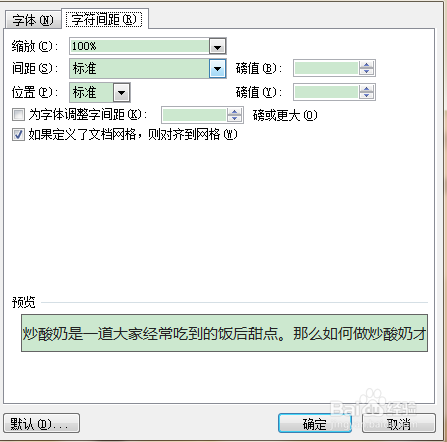
时间:2024-10-15 03:13:24
1、首先在我们的电脑桌面上找到word并点击它,如下图所示。

2、然后随便输入一些内容,如下图所示。

3、接着全选这部分内容并右击它,如下图所示。

4、然后点击字体,如下图所示。

5、接着点击字符间距,如下图所示。

6、然后设置我们想要的字符间距并点击确定就可以了。
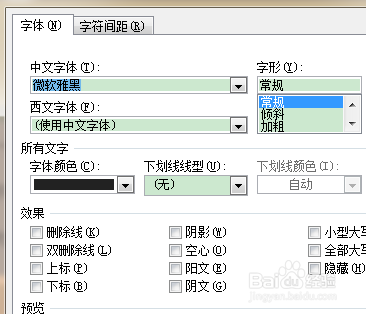
7、如果想要设置段落只要点击段落,如下图所示。

8、设置好自己想要的段落间距,并点击确定就可以了。